iOS 因为是封闭式的系统,安全性部分设计很严谨,这虽然是一件好事,但当忘记某些密码时,就相当头痛,像是不小心忘记屏幕锁定密码,导致 iPhone 被锁住无法使用;忘记 Apple ID 或购入二手 iPhone,想登出改登入其他账号等等。你可能想,这只能求助于手机行或维修中心(搞不好还无解),其实不然,现在就有这么一套强大的 iMyFone LockWiper 软件,可以帮你轻松解决这问题,操作上还相当简单。
只要把 iPhone 连接电脑,打开这套并启用解锁程序,等跑完就解决了,即使是对科技不太懂的人也能快速上手。无论是"忘记屏幕锁定密码"、"移除 Apple ID"、还是"移除屏幕使用时间密码"这套都支援,我实际测试也真的全部可行。
当然,某些人可能会担心有没有可能变砖?只要照着这套的说明操作,那就没问题,我的 iPhone X 测完三个解锁功能依旧能正常使用。
点我查看与购买 LockWiper(iOS)
点我查看与购买 LockWiper(Android)

iMyFone LockWiper 软件介绍
iMyFone LockWiper 支援 Windows 与 macOS 双系统,解锁部分 iOS 所有版本与装置都行,所以说无论是哪一台 iPhone、iPad、iPod,基本上都没问题,但部分解锁功能有一些条件限制,等等下面我会再解释。
操作界面非常简单,主画面就三大功能"解锁 Apple ID"、"解锁屏幕密码"与"解锁屏幕使用时间密码":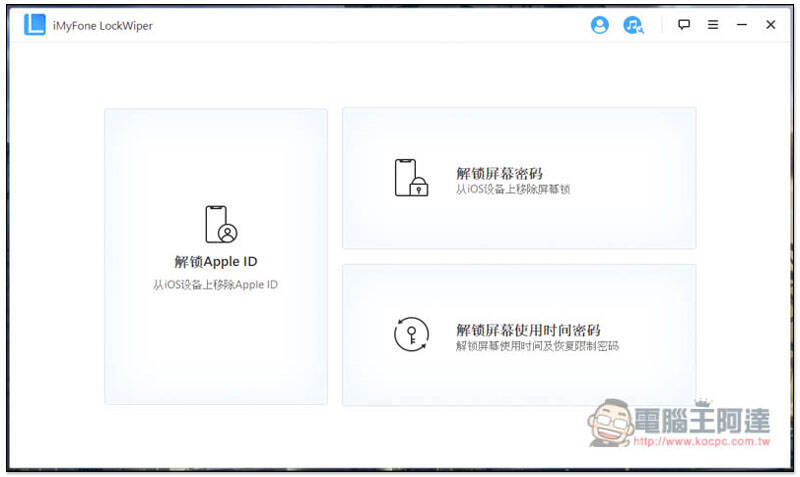
需要搭配 iTunes 软件一同使用,如果你的电脑、Mac 还没有安装,记得先下载。而已安装的人,它也会自动帮你检测是否为最新版本,已确保解锁过程顺利: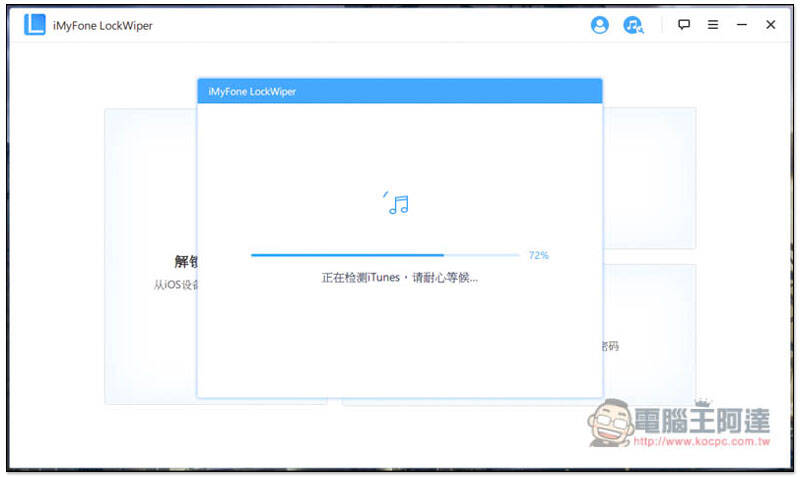
解锁操作就很简单,把 iOS 装置(iPhone、iPad、iPod)连接到电脑后,点选你要解锁的功能即可开始,下面我以 iPhone 为例。
解锁 Apple ID 实测(忘记账号密码)
点选开始之后,就会执行解锁 Apple ID 的步骤。请保持 iPhone 连接,不要拔掉,也不要关掉软件,才能避免设备变砖: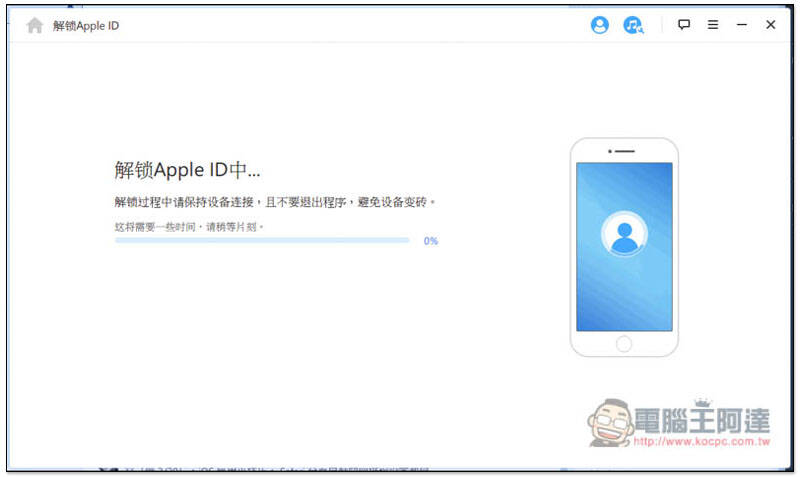
过程中,iPhone 会显示这个全白画面,这时请由底部往上滑动:
输入你的屏幕解锁密码: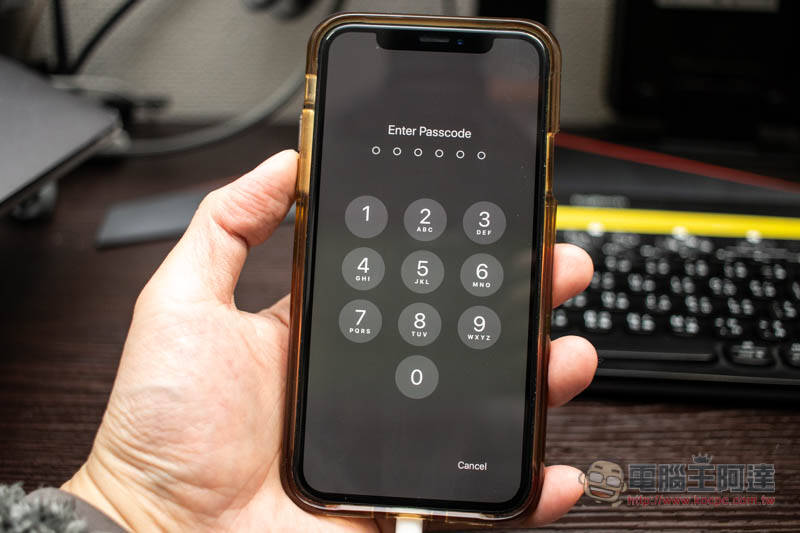
接着会进行重启,这边需要等待一点时间: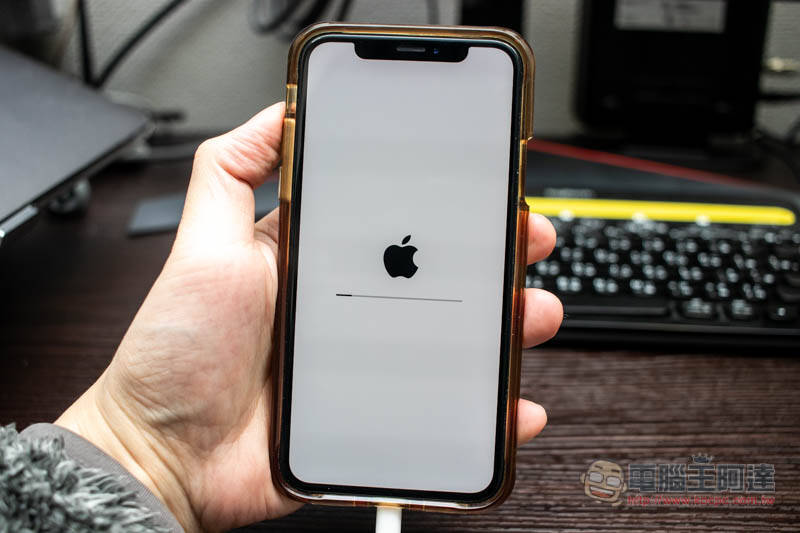
待 LockWiper 显示解锁成功画面: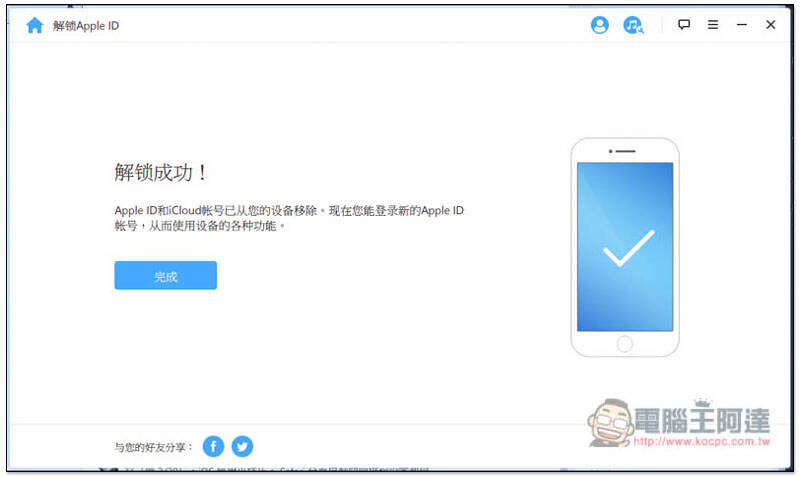
iPhone 就会进入初始设定步骤:
原本的 Apple ID 果然消失,变成重新设定账号。另外,设置过程的界面虽然是英文,但这点不用担心,之后可以从设定中调整成中文: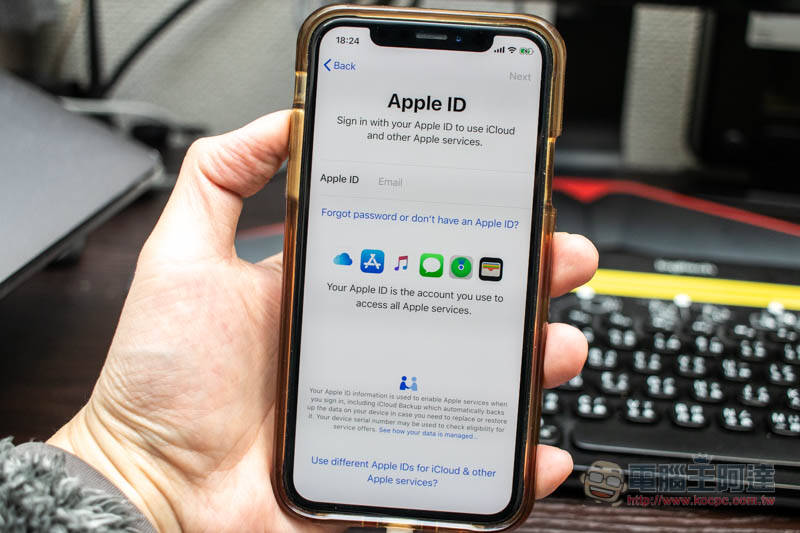
进入 iOS 主画面后,桌布会变成 iMyFone,原本的资料也都被删除。如果你之前有备份,那就可以启用还原程序:
而改回繁体中文界面的步骤如下,打开设定 -> General -> Language & Region,点选上方的 iPhone Language: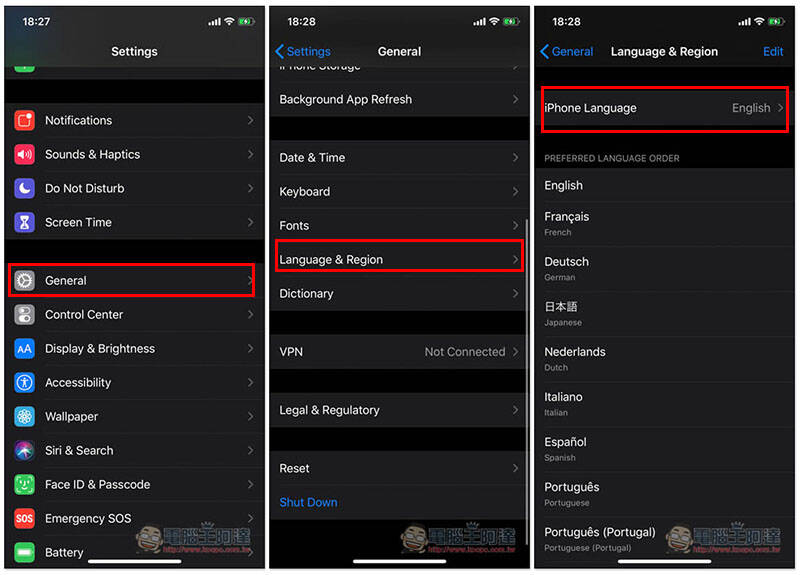
往下滑找到繁体中文,点选它即可: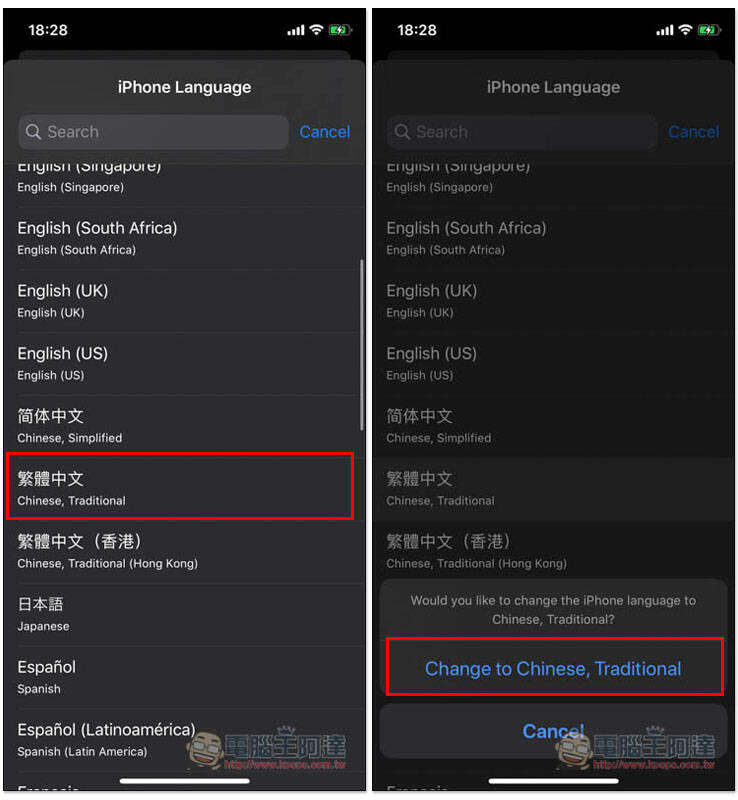
"解锁 Apple ID"有一个条件限制,iOS 11.4 以上的系统版本如果有开启 "寻找我的iPhone" 功能,那就无法解锁,必须是关闭状态才行。不确定自己有没有打开的人,可以进到设定 -> 点选最上方 Apple ID 会看到 "寻找" 功能,于寻找我的 iPhone 选项中,即可确认是否有打开,点一下按钮可开启或关闭: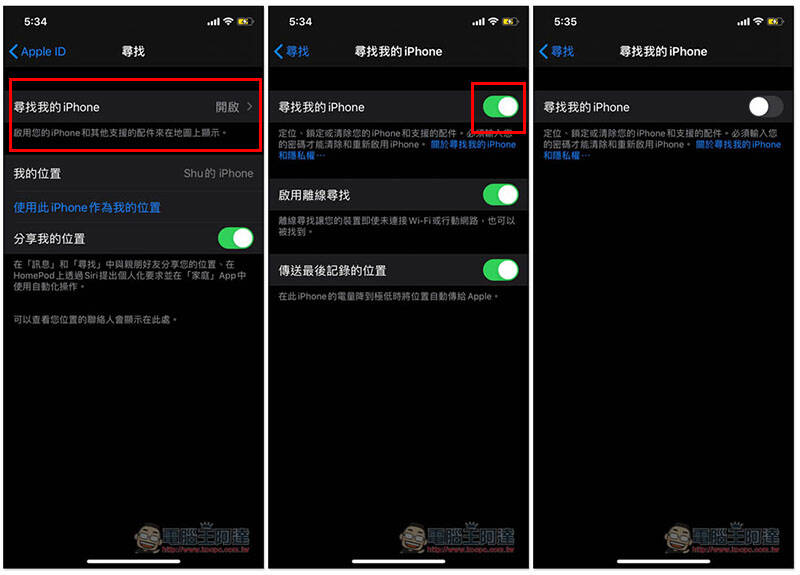
解锁 iPhone 屏幕密码实测
解锁 iPhone 屏幕密码会将 iOS 升级到最新版,因此开始之前,需要下载固件包,这套会自动侦测你的 iPhone 型号,然后下载相对应的固件版本,你无须自己找,就直接按下载即可。当然,记得先连上网络。如果出现无法下载的情况,下方也有提供解决方案: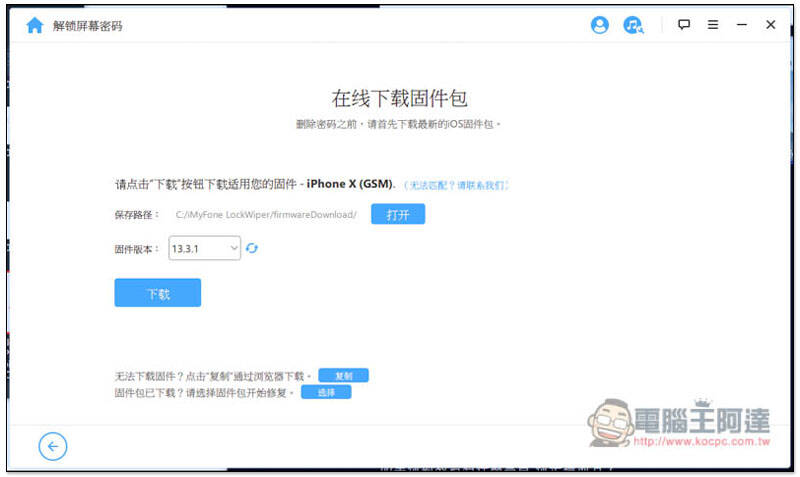
固件包档案都蛮大的,有 GB 以上,所以会需要花一点时间下载: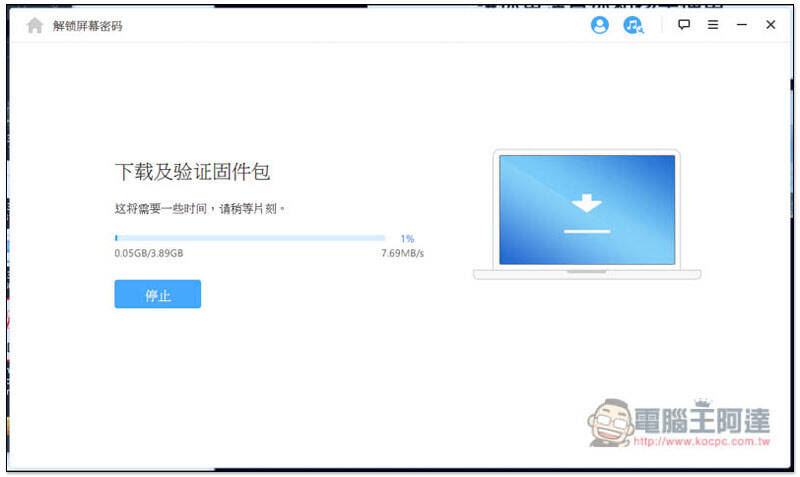
下载完成后按 "开始解压":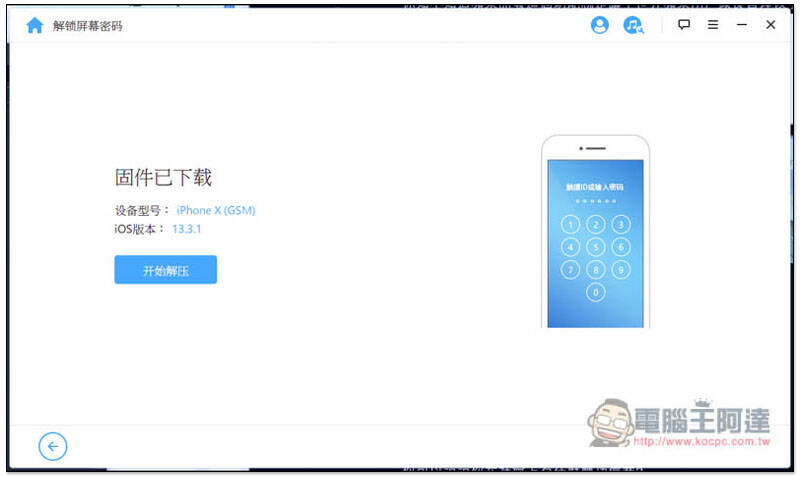
解压速度就比下载还快: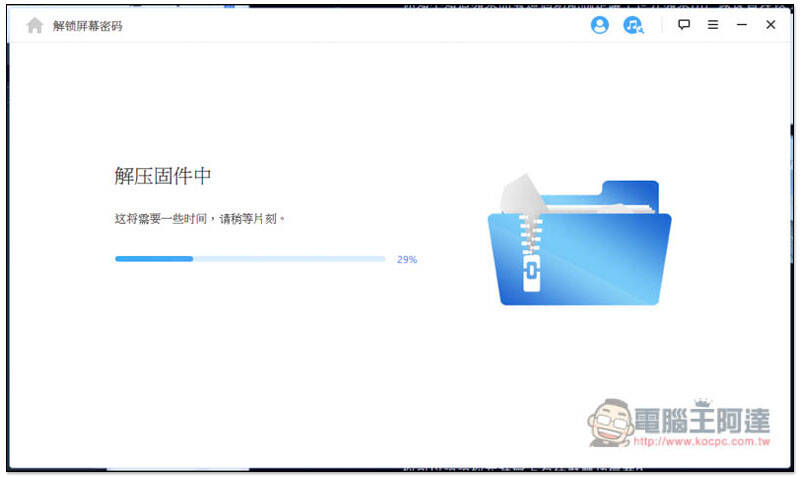
完成之后,正式开始解锁之前会跳出一个警示,提醒你 iPhone 所有资料都会被移除,没问题就输入 00000 确认: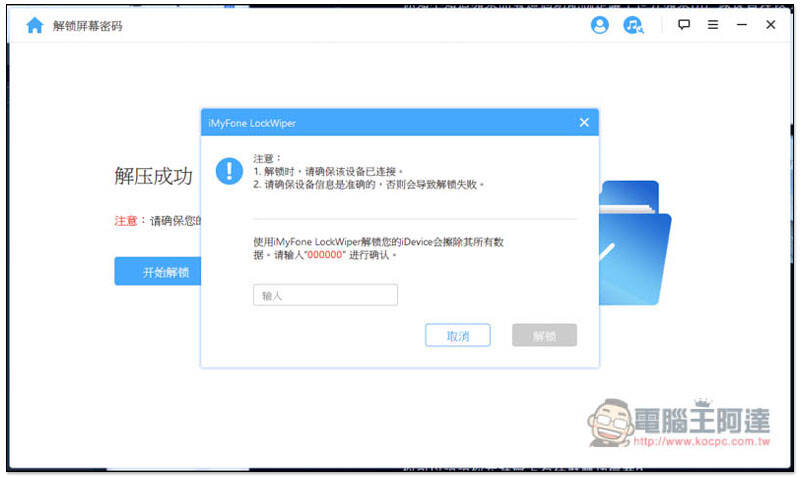
移除过程大约会低于 10 分钟,另外非常重要一点"别把 iPhone 拔掉",这样才能避免变砖的情况发生: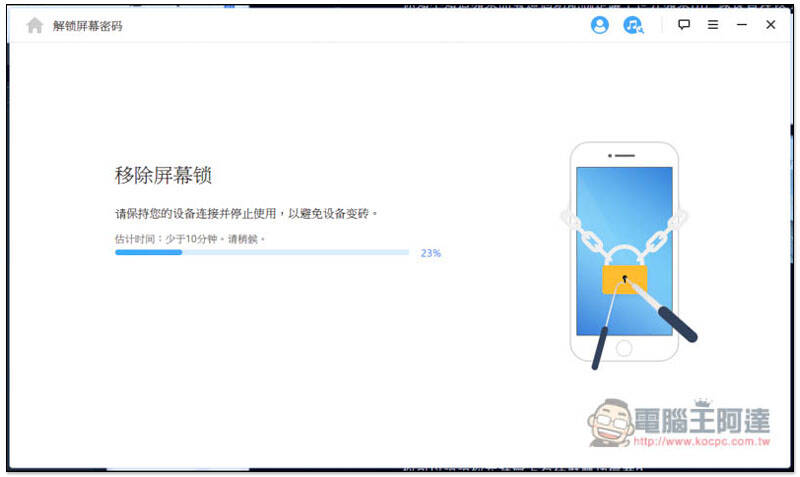
iPhone 画面也会变成苹果图示:
移除完成后,iPhone 会花一点时间重启,这边请耐心等待一下:
接着会进入初始设定画面,就一步步跟着画面设置即可:
如果你跟我一样,寻找我的 iPhone 功能有打开,那设置过程就会出现 "启用锁定" 这一步,需输入先前绑定的 Apple ID 才能启用。关闭的人就没有这步:
设置完成后,就会进入主画面,无需输入屏幕密码,iPhone 也变得干干净净,你可以透过 iCloud 或 iTunes 之前的备份来还原:
解锁 iPhone 屏幕使用时间密码实测
点选开始解锁之后,LockWiper 会显示正在移除中,过程中请确保 iPhone 持续连接。速度还蛮快的,大约几分钟就完成:
完成之后,iPhone 会显示初始设定的哈啰画面,但不用害怕,所有资料都还在,没有任何变动或删除,只是需要重新跑一次流程:
已保留的 Wi-Fi 无线网络设定也还记得,因此基本上设定过程就一直按一步,唯一有一个步骤要注意:
App 与资料设定必须选择 "不传送 App 与资料",这样才能确保成功解锁屏幕使用时间密码:
LockWiper 解锁成功的画面也会提示你要选这一个,屏幕使用时间也选择 "稍后设定":
初始设置的流程都跑完后,进到设定 -> 屏幕使用时间,果然变成全新状态,解锁成功:
结论
不得不说,刚开始测时我还真有那么一点担心会不会变砖?没想到过程一切顺利,iMyFone LockWiper 真的是忘记密码的救星啊!如果你有解锁 Apple ID、屏幕密码、屏幕使用时间的需求,强力推荐这套,可以完全解决你的问题,而且操作还超级简单。
假设过程中真的有碰到任何问题,iMyFone 也有提供技术专家、一对一支援,所以可以很容易获得帮助。更棒的是,这套还提供 30 天退款保证,几乎没有风险。
另外除了 iOS 版,iMyFone 也有推出可以移除 FRP 锁与屏幕锁定的 Android 版,有需要的人也能参考。
他们现在有优惠活动,结账时输入此折扣码'F487SA'可省下更多。
点我查看与购买 LockWiper(iOS)
点我查看与购买 LockWiper(Android)



